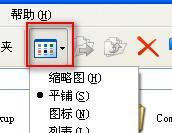电脑换歌音响无声音原因?如何排查问题?
在日常生活中,把电脑连接到音响系统播放音乐是一种常见的娱乐方式。但当出现音响无声音的情况时,可能会让人感到困惑和沮丧。本篇文章将为您提供专业的指导,帮助您排查电脑连接音响时无声音的原因,并提供解决方案。
开篇核心突出
在将电脑与音响系统连接时,若遇到无声音输出,首先要考虑的是音源、连接线、音响自身以及电脑设置等方面的问题。本文将分别从这些方面入手,一步步协助您排查故障,并给出相应的解决建议,确保您能够尽快享受到清晰的音质体验。

检查音响设备连接状况
1.确认连接线无故障
检查音响的电源是否正常开启,并确保连接到电脑的音频线(如3.5mm音频线、光纤线等)没有松动或损坏。您可以尝试更换一根新的连接线进行测试,以排除线材老化或损坏的可能性。
2.重新插拔音频端口
有时候,由于接触不良,音频线可能未能完全插入电脑和音响的端口。请确保将音频线两端紧密插入,并考虑使用不同的音频输入端口进行测试。

检查电脑音频设置
1.音频输出设备选择
右键点击电脑任务栏右下角的音量图标,找到“播放设备”,检查是否已经选择了正确的音频输出设备。若系统没有检测到音响设备,请点击“疑难解答”,让系统自动检测并修复问题。
2.调整音量与静音设置
确认电脑的音量没有被静音,并且音量大小适宜。您还需要进入控制面板,检查扬声器的音量和平衡设置,确保没有错误配置。

检查音响系统设置
1.音响输入源正确
一些音响设备允许多种输入源,例如“AUX”、“CD”、“TUNER”等。确保音响已经切换至正确的输入源,以便接收来自电脑的音频信号。
2.调整音响内部设置
音响系统内部可能存在多个输入通道,有些可能被设置为关闭状态。请检查音响的音频通道设置,调整到允许接收信号的状态。
对于无线音响系统的特别注意
1.检查无线连接稳定性
如果您的音响系统是无线传输,比如采用蓝牙、Wi-Fi等方式连接,请确认连接是否稳定。可能存在信号干扰或已断开连接的情况,需要重新进行配对或重启设备。
2.更新音响固件
确保您的无线音响系统固件是最新的。过时的固件可能会导致连接或播放问题。通常,音响厂商会在其官方网站上提供固件更新的详细指南。
软件故障排查
1.更新或重新安装声卡驱动
软件层面,声音问题可能由声卡驱动程序导致。打开设备管理器,查看声卡驱动是否正常,若发现异常,可尝试使用驱动人生等工具更新或重新安装声卡驱动程序。
2.系统音频服务检查
确保电脑的音频服务正在运行。通过服务管理器,查找“WindowsAudio”和“WindowsAudioEndpointBuilder”服务是否设置为“启动”状态。如果不是,那么启动这些服务。
音响无声音的故障排查需要系统地检查连接线、设备设置、驱动及软件服务等多方面因素。在实际操作过程中,请按照上述步骤逐一排查问题所在,大多数情况下,都能找到无声音的原因并解决。如果上述方法均不能解决问题,可能需要联系专业技术人员进行进一步检查或维修。希望本篇文章能为您提供帮助,让您在遇到音响问题时能有效应对,及时享受到美妙的音乐体验。
版权声明:本文内容由互联网用户自发贡献,该文观点仅代表作者本人。本站仅提供信息存储空间服务,不拥有所有权,不承担相关法律责任。如发现本站有涉嫌抄袭侵权/违法违规的内容, 请发送邮件至 3561739510@qq.com 举报,一经查实,本站将立刻删除。
- 上一篇: 佳能胶卷相机如何用手机拍照?
- 下一篇: 电脑内存不足导致卡顿怎么办?
- 站长推荐
- 热门tag
- 标签列表